マインクラフト統合版セットアップ覚え書き
- server.properties
/opt/app/mincraft-be/server.properties
server-name=Dedicated Server
gamemode=survival
force-gamemode=false
difficulty=easy
allow-cheats=false
max-players=10
online-mode=true
allow-list=false
server-port=19132
server-portv6=19133
enable-lan-visibility=false
view-distance=12
tick-distance=8
player-idle-timeout=0
max-threads=8
level-name=dmC2YpSuAgA_
level-seed=
default-player-permission-level=member
texturepack-required=false
content-log-file-enabled=true
compression-threshold=1
compression-algorithm=zlib
server-authoritative-movement=server-auth
player-movement-score-threshold=20
player-movement-action-direction-threshold=0.85
player-movement-distance-threshold=0.3
player-movement-duration-threshold-in-ms=500
correct-player-movement=false
server-authoritative-block-breaking=false
chat-restriction=None
disable-player-interaction=false
client-side-chunk-generation-enabled=true
block-network-ids-are-hashes=true
disable-persona=false
disable-custom-skins=false
server-build-radius-ratio=Disabled
allow-outbound-script-debugging=false
allow-inbound-script-debugging=false
script-debugger-auto-attach=disabled- script一覧
/opt/scripts/bedrock-start.sh
#!/usr/bin/bash
SERVICE_NAME=bedrock.service
SCREEN_NAME=minecraft
f_service_start(){
screen -S ${SCREEN_NAME} -D -m /opt/app/mincraft-be/bedrock_server
}
f_service_start
sleep 10
/opt/scripts/bedrock-set-options.sh/opt/scripts/bedrock-set-options.sh
#!/usr/bin/bash
SCREEN_NAME=minecraft
RULES_LIST=/opt/scripts/gamerule-be.list
f_set-options(){
sed -e /"^\s*\t*\s*#\|^\s*\t*\s*$"/d ${RULES_LIST} > setruleslist
while read RULES ; do
screen -S ${SCREEN_NAME} -X eval "stuff \"gamerule ${RULES}\015\""
done < setruleslist
rm setruleslist
}
f_set-options/opt/scripts/gamerule-be.list
pvp FALSE
showCoordinates TRUE
#doFireTick TRUE
#recipesunlock TRUE
#dolimitedcrafting FALSE
#tntExplodes TRUE
#respawnBlocksExplode TRUE
#doMobLoot TRUE
#naturalRegeneration TRUE
#doTileDrops TRUE
#doImmediateRespawn FALSE
#spawnRadius 5
#drowningDamage TRUE
#fallDamage TRUE
#fireDamage TRUE
#freezeDamage TRUE
#doDaylightCycle TRUE
#keepInventory FALSE
#doMobSpawning TRUE
#doInsomnia TRUE
#mobGriefing TRUE
#doEntityDrops TRUE
#doWeatherCycle TRUE
#randomTickSpeed 2
#commandBlocksEnabled TRUE
#commandBlockOutput TRUE
#sendCommandFeedback TRUE
#maxCommandChainLength 65536
#functionCommandLimit 10000
#showDeathMessages TRUE
#showTags TRUE
#showbordereffect TRUE
#showrecipemessages TRUE
#playerssleepingpercentage 100
#projectilescanbreakblocks TRUE/opt/scripts/minecraft_backup.sh
#!/usr/bin/bash
MINECRAFT_DIR=/opt/app/mincraft-be
BACKUP_DIR=/home/shuhei/bedrock-backup
BACKUP_age=8
ANNOUNCE_TIME=30
SERVICE_NAME=bedrock.service
SCREEN_NAME=minecraft
LOG_DIR=/home/shuhei/logs/minecraft
DATETIME=$(date +%Y%m%d-%H%M%S)
WORLDNAME=$(cat ${MINECRAFT_DIR}/server.properties | egrep -v "^#" | egrep "level-name" | cut -d= -f 2)
WORLD_DIR=${MINECRAFT_DIR}/worlds/${WORLDNAME}/
ARCHIVE_NAME=${WORLDNAME}_${DATETIME}.tar
#SCREEN_NAME=$(screen -ls | grep minecraft | awk -F\ '{print $1}')
f_stopService(){
sudo systemctl stop $SERVICE_NAME
}
f_startService(){
sudo systemctl start $SERVICE_NAME
sleep 10
screen -S ${SCREEN_NAME} -X eval "stuff \"gamerule showcoordinates true\015\""
screen -S ${SCREEN_NAME} -X eval "stuff \"gamerule pvp false\015\""
}
f_compressLog(){
if [ ! -d ${LOG_DIR} ] ; then
mkdir -p ${LOG_DIR}
fi
FILECOUNT=$(ls ${LOG_DIR} | wc -l)
TARGET_FILE=$(ls -tr ${LOG_DIR} | tail -n +${FILECOUNT})
gzip ${LOG_DIR}/${TARGET_FILE}
}
f_backup_be(){
if [ ! -d ${BACKUP_DIR} ] ; then
mkdir -p ${BACKUP_DIR}
fi
sudo tar -cf ${BACKUP_DIR}/${ARCHIVE_NAME} ${WORLD_DIR}
gzip ${BACKUP_DIR}/${ARCHIVE_NAME}
BACKUP_age=$((BACKUP_age+1))
for REMOVE_FILE in $(ls -t ${BACKUP_DIR} | tail -n +${BACKUP_age}) ; do
rm ${BACKUP_DIR}/${REMOVE_FILE}
done
}
f_countdown(){
while [ $ANNOUNCE_TIME -gt 1 ] ; do
FLAG=$((ANNOUNCE_TIME%10))
if [ $ANNOUNCE_TIME -le 5 ] ; then
screen -S ${SCREEN_NAME} -X eval "stuff \"say このサーバーはメンテナンスのため約 ${ANNOUNCE_TIME} 分後に再 起動します\015\""
sleep 2
screen -S ${SCREEN_NAME} -X eval "stuff \"say 作業を中断しサーバーからログアウトしてください\015\""
sleep 2
screen -S ${SCREEN_NAME} -X eval "stuff \"say メンテナンスは 5分 程度を見込んでいます\015\""
elif [ $FLAG -eq 0 ] ; then
screen -S ${SCREEN_NAME} -X eval "stuff \"say このサーバーはメンテナンスのため約 ${ANNOUNCE_TIME} 分後に再 起動します\015\""
fi
sleep 1m
ANNOUNCE_TIME=$((ANNOUNCE_TIME-1))
done
ANNOUNCE_TIME=60
while [ $ANNOUNCE_TIME -gt 0 ] ; do
screen -S ${SCREEN_NAME} -X eval "stuff \"say このサーバーはメンテナンスのため ${ANNOUNCE_TIME} 秒後に再起動 します\015\""
sleep 1
ANNOUNCE_TIME=$((ANNOUNCE_TIME-1))
done
}
f_countdown
f_stopService
f_backup_be
f_compressLog
f_startServiceネットワークインターフェイス
sudo cat /etc/netplan/51-installer-config.yaml
# This is the network config written by 'subiquity'
network:
ethernets:
eth0:
dhcp4: false
dhcp6: false
addresses:
- 172.16.1.51/24
routes:
- {to: default, via: 172.16.1.2}
nameservers:
addresses:
- 8.8.8.8
- 8.8.4.4
eth1:
dhcp4: false
eth2:
dhcp4: false
eth3:
dhcp4: false
dhcp6: false
addresses:
- 192.168.1.151/24
version: 2ファイアウォール ルール
sudo ufw status
状態: アクティブ
To Action From
-- ------ ----
22 ALLOW 192.168.0.0/16
Apache Full ALLOW Anywhere
19132 ALLOW Anywhere
19133 ALLOW Anywhere
161/udp ALLOW Anywhere
Apache Full (v6) ALLOW Anywhere (v6)
19132 (v6) ALLOW Anywhere (v6)
19133 (v6) ALLOW Anywhere (v6)
161/udp (v6) ALLOW Anywhere (v6)- Systemd登録
/etc/systemd/system/bedrock.service
[Unit]
Description=Minecraft Bedrock Server
After=network.target local-fs.target
[Service]
Type=simple
User=shuhei
Group=shuhei
WorkingDirectory=/opt/app/mincraft-be/
Environment=LD_LIBRARY_PATH=.
ExecStart=screen -S minecraft -D -m /opt/app/mincraft-be/bedrock_server
ExecStop=screen -S minecraft -X eval "stuff \"stop\015\""
Restart=always
[Install]
WantedBy=multi-user.targetユニットを作成したら systemctl をリロードして登録、開始する
$ sudo systemctl daemon-reload
$ sudo systemctl enable bedrock
$ sudo systemctl start bedrock
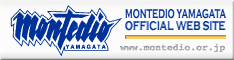
最近のコメント